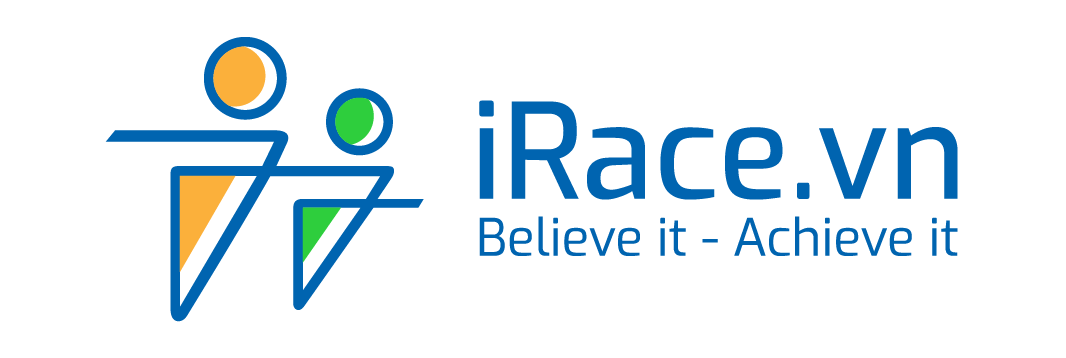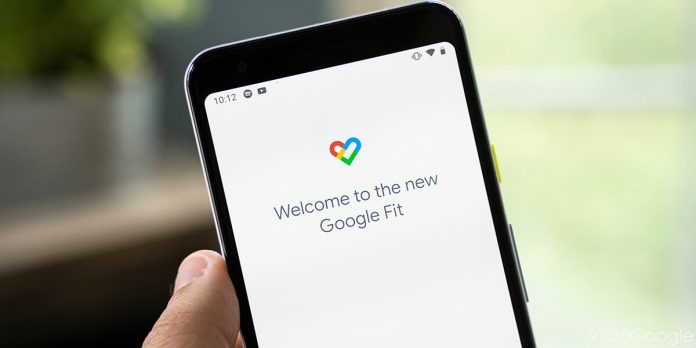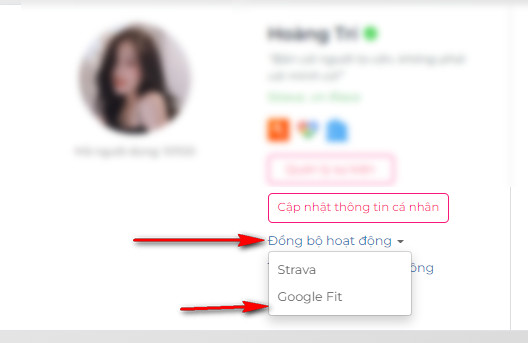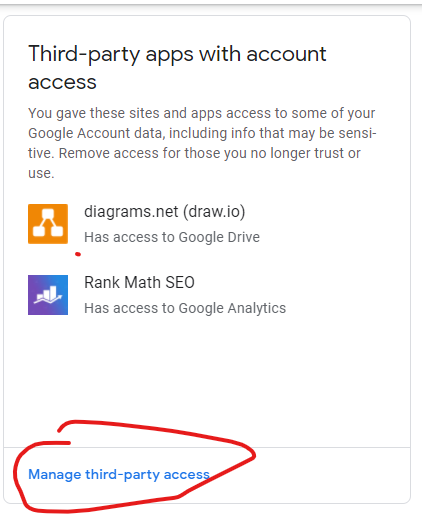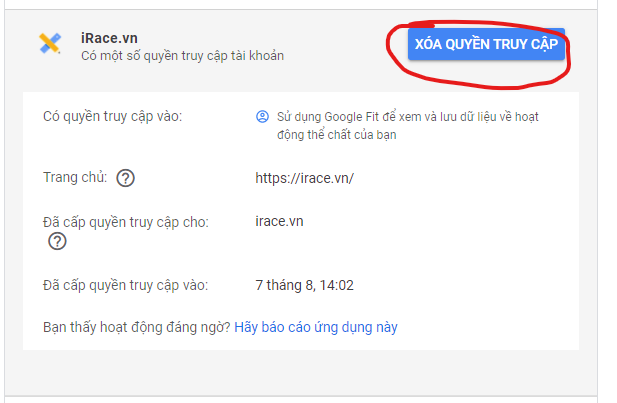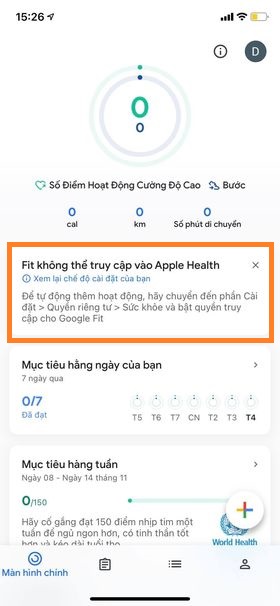Trong quá trình kết nối với Google Fit và iRace, sẽ có trường hợp bạn không thể đồng bộ được và muốn đồng bộ thủ công nhưng vẫn bị báo lỗi. Cách khắc phục khá đơn giản, bạn hãy làm như sau nhé.
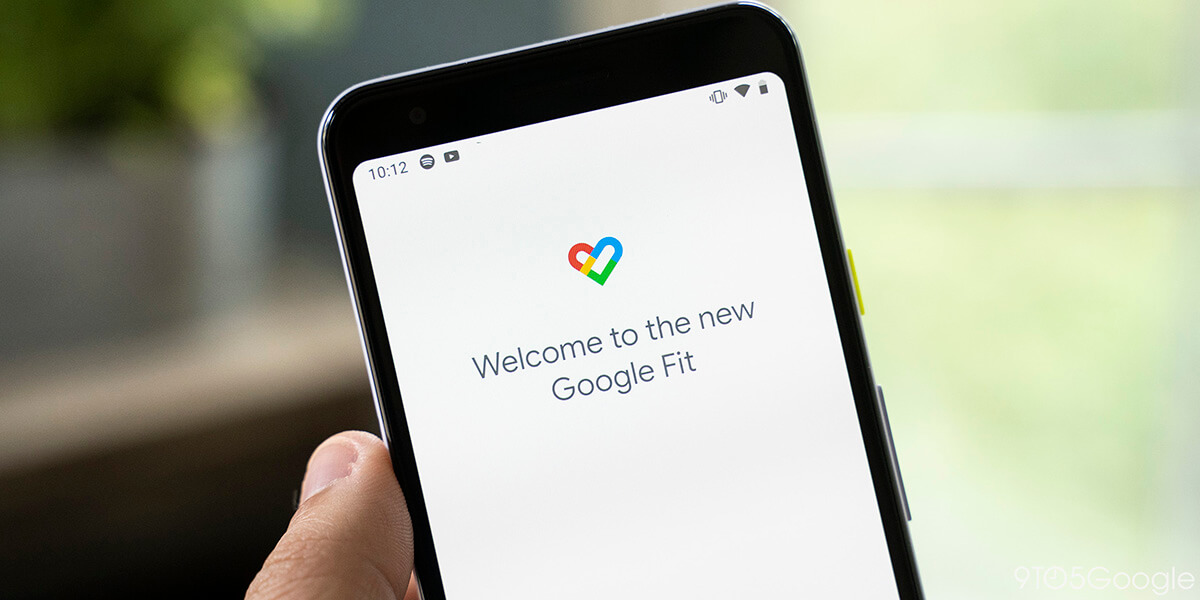
Trước khi vào vấn đề khắc phục, các bạn cần lưu ý
- Việc đồng bộ sẽ tùy thuộc vào việc Google Fit trả dữ liệu về cho iRace. Nếu Google Fit không trả dữ liệu đầy đủ thì iRace sẽ không thể cập nhật đầy đủ kết quả cho bạn được (nếu bạn thấy trên App Google Fit số bước chân khác với trên iRace thì đó chính là dấu hiệu Google Fit không trả đủ kết quả về cho iRace). Trong trường hợp này, hãy sử dụng công cụ đồng bộ thủ công được đề cập ở cuối bài viết để xử lý nhé.
- Số bước chân chỉ cập nhật sau 24h. Vì vậy thời gian trong ngày số bước chân không đồng bộ về iRace là bình thường.
Khắc phục lỗi đồng bộ giữa Google Fit và iRace
Hướng dẫn này thực hiện trên máy Android, các máy iOS các bạn cũng thực hiện tương tự.
Đầu tiên cách đơn giản nhất là gỡ Google Fit ra khỏi máy, ngắt kết nối Google Fit với iRace sau đó thực hiện kết nối và cài đặt lại từ đầu, hầu hết cách này sẽ khắc phục được, nếu không được, hãy đọc tiếp bên dưới đây.
Trước khi áp dụng các bước dưới đây, bạn hãy thử thực hiện cập nhật thủ công bằng cách tại trang Profile iRace bấm vào Đồng bộ hoạt động > Google Fit sau đó nhập ngày bạn muốn cập nhật vào.
Nếu mọi thứ bình thường thì bạn sẽ nhận được kết quả. Nếu có lỗi hãy bắt đầu thực hiện các bước bên dưới đây nha.
Với các trường hợp nhẹ
Bước 1. Ngắt kết nối Google Fit với iRace
Các bạn truy cập vào chỉnh sửa hồ sơ cá nhân trên iRace và nhấn nút Ngắt kết nối ở chỗ biểu tượng Google Fit.
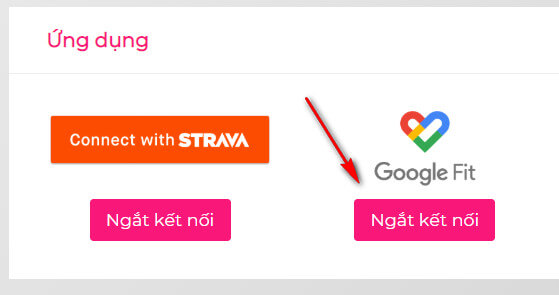 Bước 2: Ngắt kết nối iRace trên Google Fit
Bước 2: Ngắt kết nối iRace trên Google Fit
Đầu tiên cac bạn truy cập vào đây tìm đến mục Third-party apps with account access (Các ứng dụng của bên thứ ba có quyền truy cập vào tài khoản).
Tìm đến iRace.vn và bấm Remove Access (Xóa quyền truy cập).
Tiếp theo, các bạn mở app Google Fit lên, vào Hồ sơ > Setting (bánh răng cưa) > Quản lý ứng dụng đã kết nối > Chọn tài khoản Google Fit của bạn. TÌm đến iRace > Ngắt kết nối.
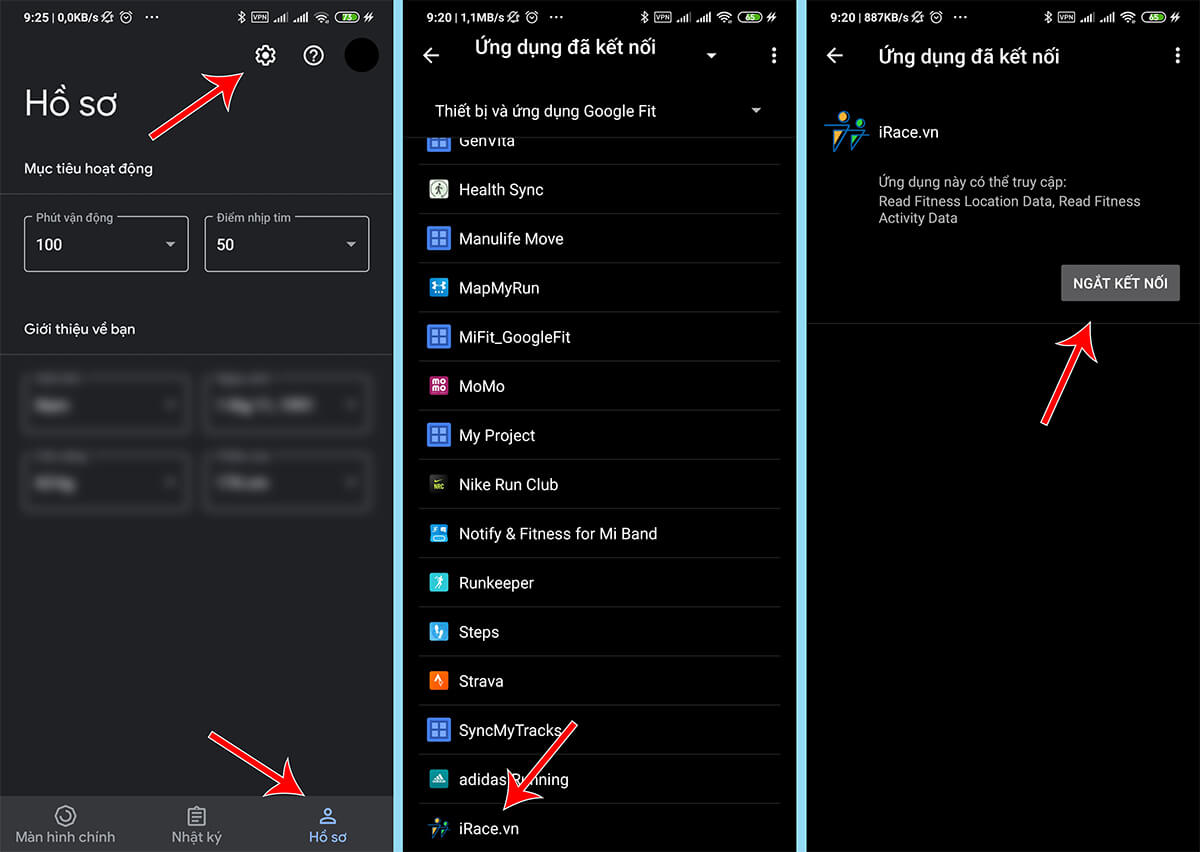
Bước 3. Kết nối iRace lại với Google Fit
Các bạn mở iRace lên và truy cập vào sửa Hồ sơ cá nhân và thực hiện kết nối Google Fit với iRace lại. Bây giờ quay lại trang Cá nhân, các bạn nhấn vào nút “Đồng bộ hoạt động > Google Fit” và nhập 1 ngày vào để kiểm tra thử xem đã được hay chưa nhé.
Nếu vẫn báo lỗi, bạn thực hiện lại 3 bước trên lần nữa là được.
Lưu ý: Bạn chỉ bấm 1 lần là được, không thực hiện đồng bộ thủ công nhiều lần liên tiếp nhau bạn nhé.
Với các trường hợp nặng
Ở các máy Android và iOS đời mới sẽ yêu cầu cấp quyền phức tạp hơn, nên nếu ở bước trên bạn không khắc phục được, hãy thực hiện tiếp các bước kiểm tra sau nhé.
Kiểm tra các quyền máy cho phép trên máy iOS
Nếu bạn thấy Google Fit báo lỗi như hình dưới đây thì hãy làm theo hướng dẫn trên màn hình để cấp phép truy cập cho Google Fit là được nhé.
Kiểm tra các quyền máy cho phép trên máy Android
Các bạn vào trong Settings (cài đặt) của máy. Vào phần Ứng dụng (hay Quản lý Ứng dụng) sau đó tìm đến ứng dụng Google Fit. Tùy vào máy của bạn là Android mấy nó sẽ hiển thị khác nhau 1 chút, ở bài viết này thực hiện trên Android 9 nha các bạn.
Khi vào trong ứng dụng Google Fit, bạn sẽ thấy các mục yêu cầu quyền như hình dưới, hãy vào từng phần và nhấn cho phép tất cả các quyền bên trong đó nhé.
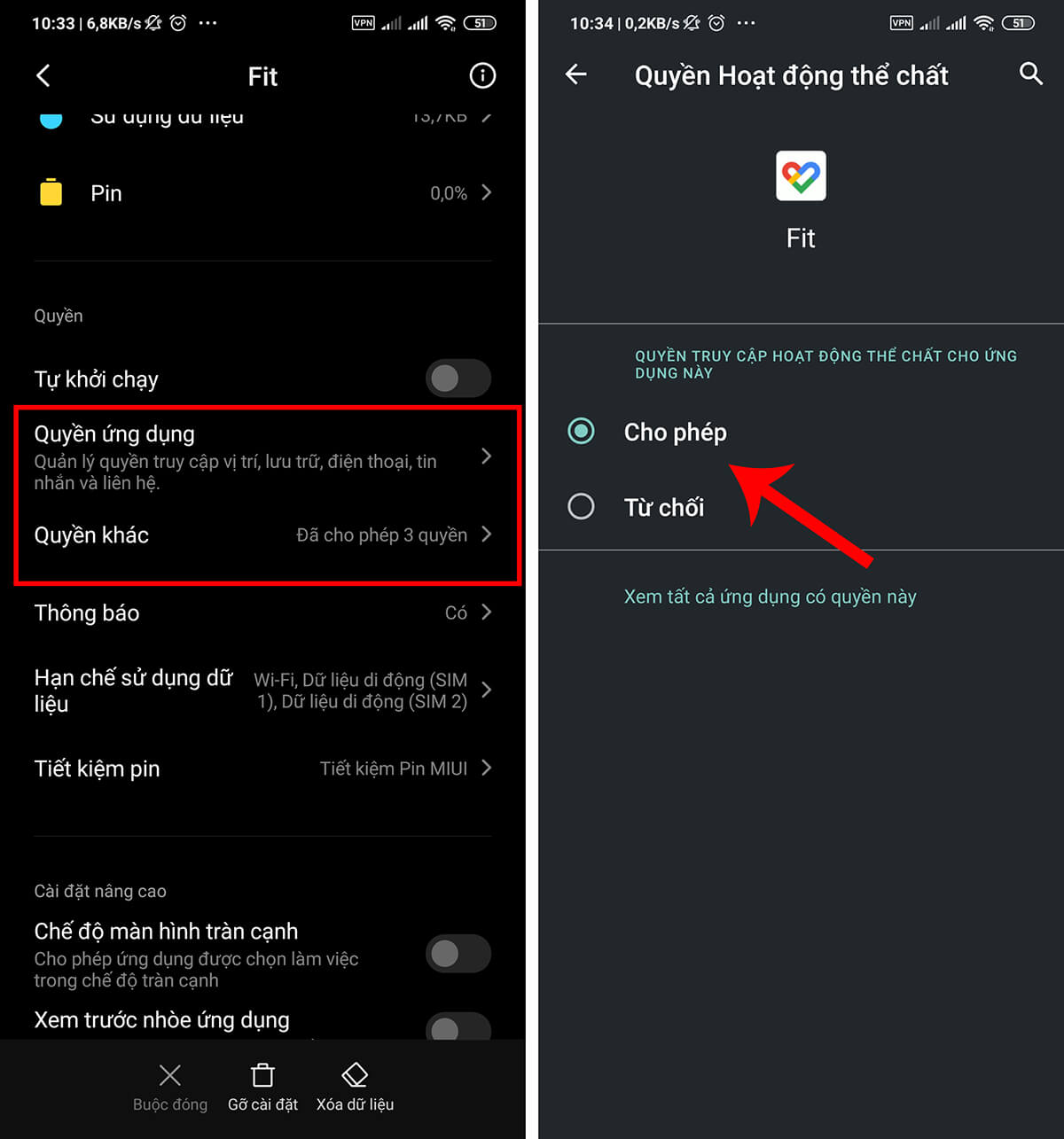
Sau khi cấp quyền xong, bạn mở Google Fit lên, “Đăng xuất” khỏi tài khoản đang đăng nhập sau đó “Đăng nhập” lại.
Truy cập vào Hồ Sơ > Cài đặt > Quản lý dữ liệu của bạn. Nếu thấy các quyền như hình bên dưới đây hiện ra là được.
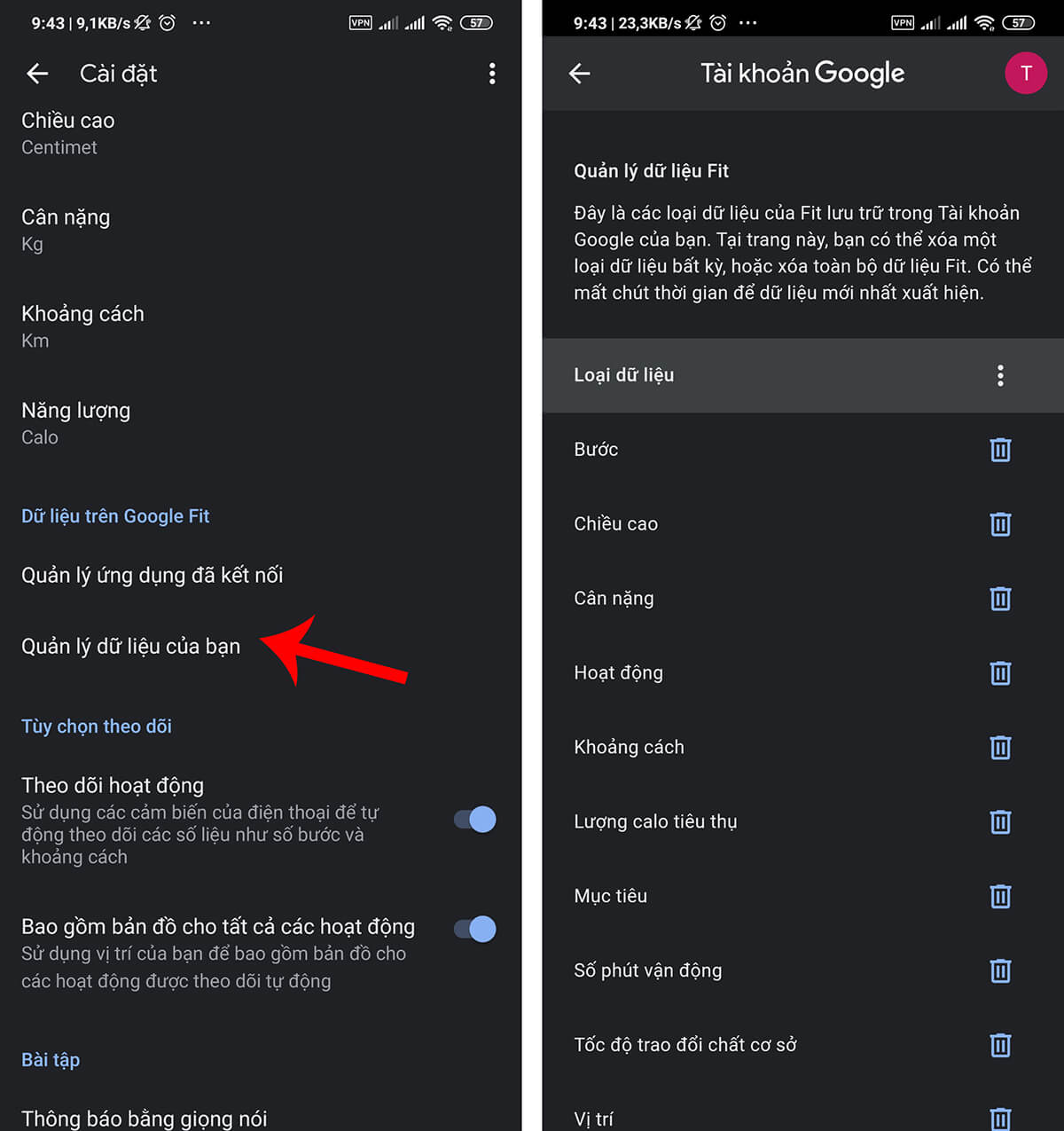
Quay lại phần cài đặt, hãy đảm bảo mục Tùy chọn theo dõi có 2 tùy chọn là Theo dõi hoạt động và Bao gồm bản đồ cho tất cả hoạt động đang được kích hoạt nhé.
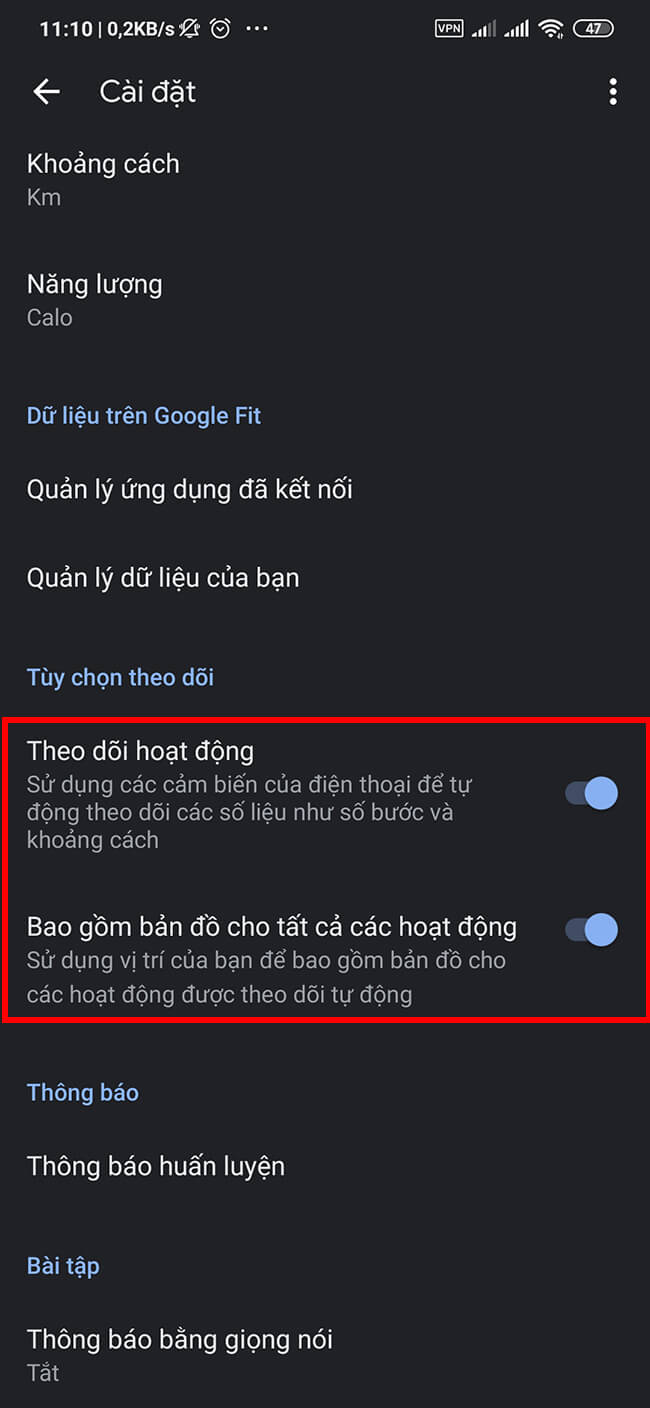
Lúc này hãy quay lại iRace và thực hiện các bước ở trường hợp nhẹ.
Cuối cùng, nếu mọi nỗ lực của bạn đều không làm được, hãy sử dụng công cụ bộ thủ công trên iRace để nhập kết quả vào bạn nhé.
Chúc bạn thành công.